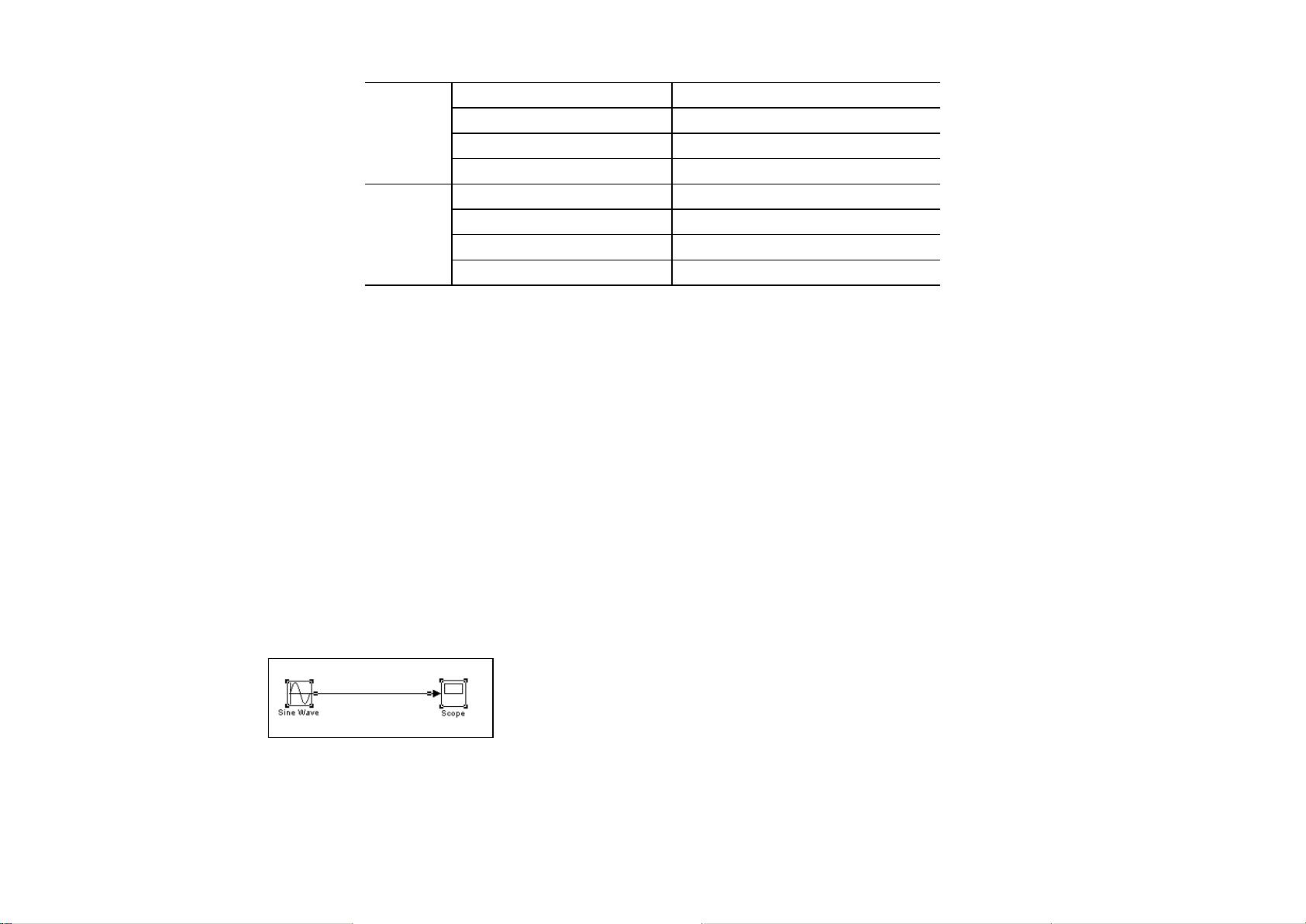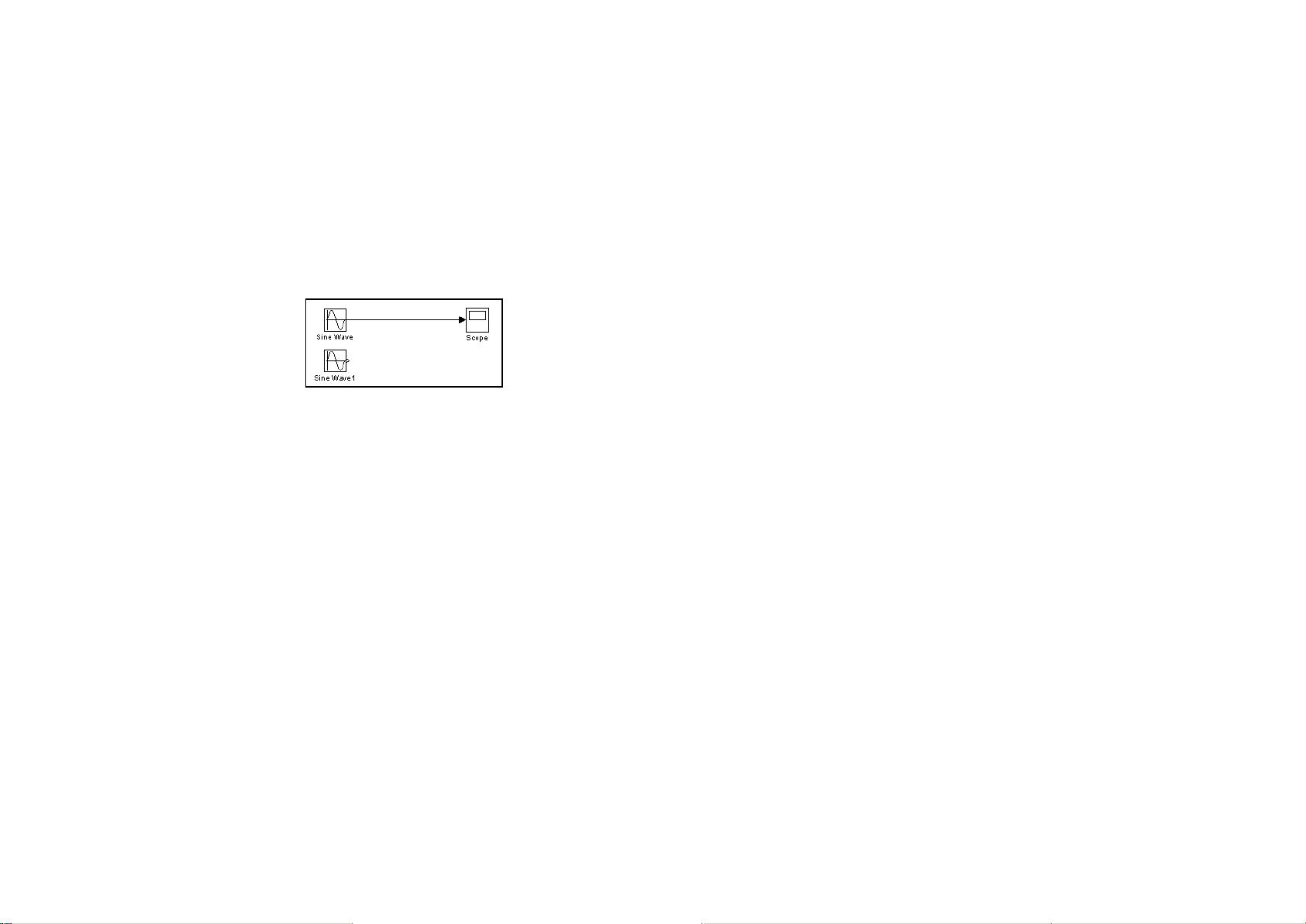Matlab Simulink入门:创建简单正弦信号仿真模型
需积分: 9 67 浏览量
更新于2024-07-24
收藏 781KB PDF 举报
Simulink教程是Matlab中一款强大的系统仿真与模型构建工具,它采用面向框图的设计方法,让用户可以直观地构建和模拟复杂系统的动态行为。本教程主要围绕如何在Simulink环境中进行基本操作,包括创建和配置模型。
首先,学习者需要熟悉Simulink的界面。通过在MATLAB命令窗口输入simulink命令或点击工具栏的相应图标,用户可以打开Simulink模块库浏览器,浏览和选择所需的模块。这里以创建一个简单的正弦信号仿真模型为例:
1. 新建模型:通过菜单“File”->“New”->“Model”或者直接在模型库中选择“untitled”创建一个空白模型窗口。
2. 模块添加:找到并选择输入源模块,如正弦信号源“SineWave”,将其拖放到模型窗口,也可以通过右键选择“add to 'untitled'”。同样地,选择接收模块“Sinks”,例如“Scope”(示波器)来显示信号输出。
3. 连接模块:在模型中,通过鼠标拖拽信号线将“SineWave”的输出端口连接到“Scope”的输入端口,建立起模型的基本连接。
4. 启动仿真:在模型窗口中点击“开始仿真”图标或者使用菜单“Simulink”->“Start”来启动仿真,此时会看到模拟出的正弦波形在示波器中显示。
5. 文件管理:Simulink支持多种文件操作,包括保存模型。用户可以通过点击工具栏的“保存”图标,将模型保存为“Ex0701.mdl”这样的文件名,以便后续修改或分享。
7.2节进一步介绍了Simulink的文件操作,包括但不限于新建模型的不同方法,以及如何对模型进行管理,如重命名、复制、删除等。这有助于用户更高效地组织和管理自己的Simulink项目。
通过这个基础教程,学习者能够掌握如何使用Simulink构建和测试简单的数学模型,后续的学习可以深入到其他高级功能,如信号处理、控制系统设计、实时仿真等,进一步提升在Matlab中的工程应用能力。
点击了解资源详情
点击了解资源详情
2582 浏览量
115 浏览量
878 浏览量
2024-04-20 上传
2024-04-19 上传
jiangzhi321
- 粉丝: 0
最新资源
- Petrosian-Bot: 解析Tigran Petrosian传奇复制作的Python评论器
- C#调用与执行Python脚本方法
- 打造多平台微博体验:ishare微博Android与Web客户端开发
- 掌握PCB走线宽度与电流关系的计算工具
- 高校教务系统源码解析与开发教程
- KindEditor实现图片上传与磁盘管理功能
- VB语言开发的象棋巫师源程序分享
- React-spinkit:响应式加载指示器组件集
- 移动端JS实现二维码生成与截图功能
- 亲测可用的精美婚礼策划网站介绍
- QLedger: 构建财务交易API管理资金流动
- AWS Lambda实践游乐场:Python编程的无限探索
- Adyen支付插件:Magento平台完美集成解决方案
- C#实现简单工厂模式的计算器及其扩展
- 多种群遗传算法Matlab工具箱源码共享
- 基于asmack实现android上XMPP协议通讯